
同人誌作成 株式会社グラフィックの使い方 【かんたん入稿】
今回は備忘録です。
コミケでイラスト本を買うとよく利用されている印刷会社に、株式会社グラフィックさんがあります。
品質と値段は良いですが、ぶっちゃけサイトがわかりづらいことで(自分の中では)有名。ということで自分と初心者さんのためにメモを残します!
✧「コミグラ」で検索
グラフィックには2つサイトの窓口があります。
1つはネット印刷全般を扱うグラフィック
もう一つは同人誌・グッズメインのコミグラ
イベント参加の場合、コミグラから入った方がわかりやすいです!
コミグラの方だとコミケ会場への直接搬入や、イベントに合わせたスケジュールなどみやすいです。
✧テンプレートではなく「同人誌かんたん入稿」を使う
多くの印刷会社では「テンプレート」を使い入稿します。
大抵の場合テンプレートには断ち切り線ガイドや、入稿の案内がわかりやすく表示されていて、初心者でもpsdファイルさえ開ければ問題なく済むことがあります。
しかしグラフィックさんの場合、このテンプレートに断ち切り線がありません。
一応断ち切り線に関する説明テキストはテンプレートに付属していますが、通常のテンプレートに慣れている人はかなり不安だと思います。
グラフィックさんのサイト内にもそれに関する説明がないので、最初ファイルのダウンロードミスを疑うほど不親切でこちらを不安にさせてきます。
個人的にもテンプレートで依頼したことがないのでちゃんとできるか不安です。
なので、テンプレートではなく「同人誌かんたん入稿」を使いましょう!
✧同人誌かんたん入稿の使い方
同人誌かんたん入稿ではこんな感じで、ブラウザに直接イラストをアップロードすれば入稿できます。
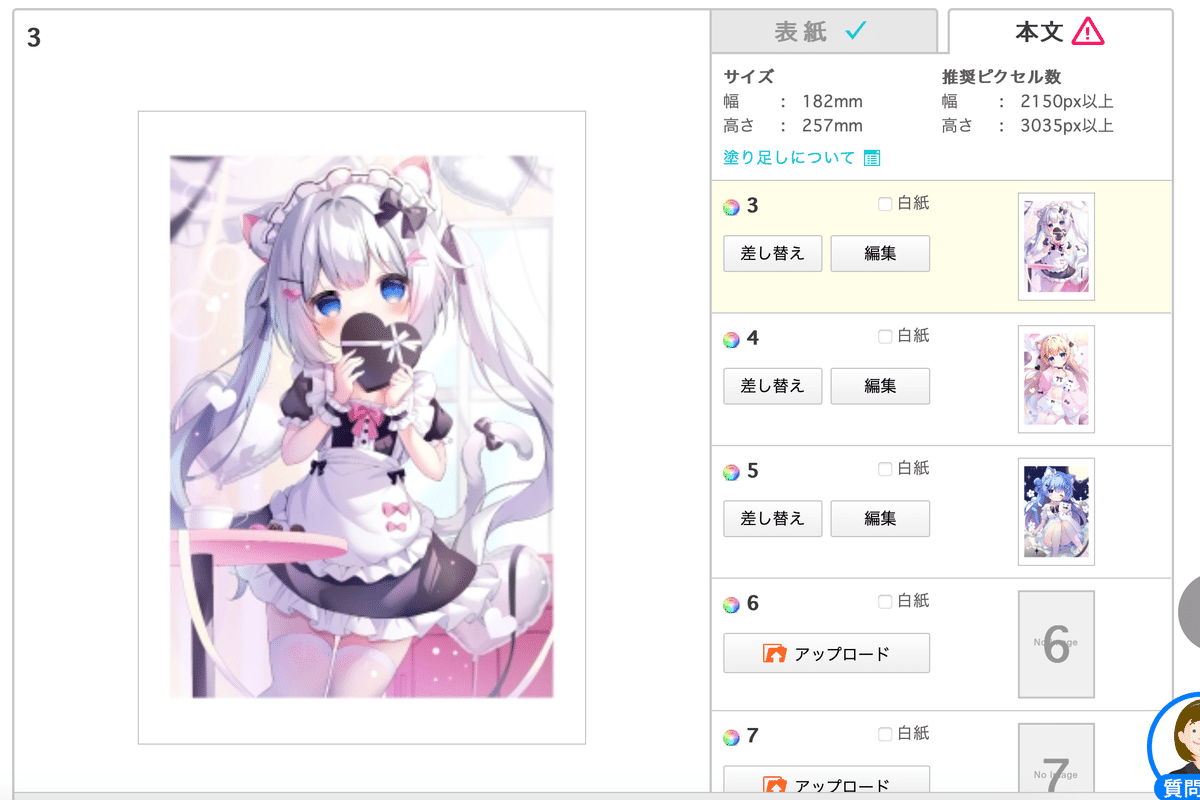
コミグラから見積もりをしていき、最後注文確定のあたりで「同人誌かんたん入稿」を選択できます。その後支払いを済ませて、入稿する際にこちらの画面に飛ぶことができます。
初心者さんにもわかりやすいのでオススメです!
✧間違えやすいところ
プレビューの確認だけ少しわかりづらいです。
編集ボタンから確認と画面サイズの変更ができます。デフォルトだと余白が入ってしまうようなので注意。


ちなみにバグなのか何なのか、クリスタで解像度を変更しても上手く反映されないことがあります。自分の場合、表紙を350dpi→600dpiにしても画像幅に合わせると全くdpiが増えない現象がありました。
謎です。解決策あったらコメントで教えてください。
あとは入稿完了ボタンを押すと、確認もなしで即座に入稿されるので注意です。
こういう情報って、なぜか調べてもあまり出て来ないんですよね。
いつかブログを新しく立ち上げると言ってましたが、その際はこういう「調べても出て来ないこと」や「youtubeで動画を見るほどではない情報」をまとめたいと思いました。
この記事が参加している募集
この記事が気に入ったらサポートをしてみませんか?
